5 bästa sätten att överföra filer mellan iOS och PC!

Om du har använt Apple iPhone ett tag kanske du vet att det mobila operativsystemet inte fungerar bra med andra operativsystem som Windows, Android och Linux.
iPhone-användare har ofta klagat över bristen på appar för att överföra filer från iOS till PC via WiFi.
Om vi pratar om filöverföring, ja, det finns en brist på WiFi-filöverföringsappar. Det finns dock fortfarande några bästa tillgängliga i iOS App Store som låter dig överföra filer trådlöst via WiFi.
Du kan använda alla iOS-appar från tredje part för att överföra filer mellan iOS och Windows PC via WiFi.
5 bästa apparna för att överföra filer mellan iPhone och PC
I den här artikeln kommer vi att lista några av de bästa WiFi-filöverföringsapparna för iPhones. Med dessa appar kan du snabbt överföra filer trådlöst från iPhone till PC.
Eftersom dessa appar är beroende av WiFi för att utbyta filer är filöverföringshastigheten också relativt hög. Låt oss kolla in apparna.
1. Flygtransfer

Air Transfer är möjligen den bästa och äldsta filöverföringsappen för iPhone som finns tillgänglig i iOS App Store. Med den här appen kan du snabbt överföra filer mellan PC och iPhone eller via iPhone till PC. För att använda den här appen måste du se till att både skrivbordet och iDevice var anslutna till samma WiFi-nätverk.
När den är ansluten kommer den att ge dig en URL som du måste ange i din stationära webbläsare. Webbgränssnittet låter dig ladda upp eller ladda ner filer via WiFi.
2. Dela det
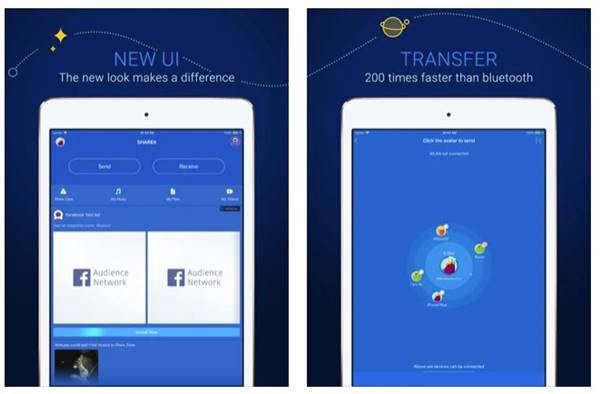
Tja, SHAREit har varit på nyheterna av olika anledningar, men det är fortfarande en bra app för att överföra filer mellan enheter. SHAREit är ett plattformsoberoende verktyg som kräver en WiFi-anslutning för att utbyta data. Med SHAREit kan du trådlöst dela foton, videor, ljud och andra filtyper på din telefon eller dator.
För att använda Shareit, öppna appen på din iPhone och tryck på knappen ”Anslut nu”. Nu på din Windows 10-dator, tryck på ”Skanna för att ansluta” och skanna QR-koden för att avsluta anslutningsprocessen. När du är ansluten kan du överföra vilken filtyp som helst från iOS till Windows PC.
3. AirDroid
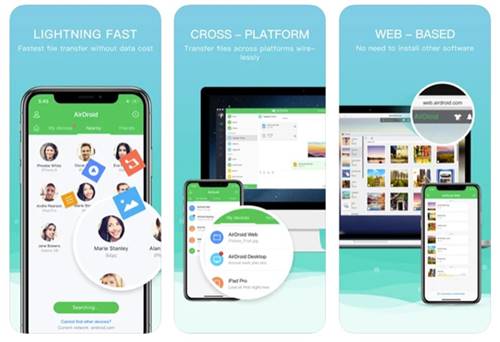
AirDroid är det enklaste och bästa sättet att överföra filer mellan enheter. Med AirDroid kan du överföra filer mellan Android till Windows, eller Windows till Android, iOS till Windows, iOS till Mac och mer. Det som är bra med AirDroid är att det inte kräver någon stationär klientinstallation. Man kan använda AirDroid direkt från webbläsaren; bege sig till web.airdroid.com och skanna QR-koden via mobilappen.
Efter QR-kodskanningen kommer AirDroid att ladda alla iOS-filer i webbläsaren. Därifrån kan du överföra filer mellan enheter.
4. F-delning
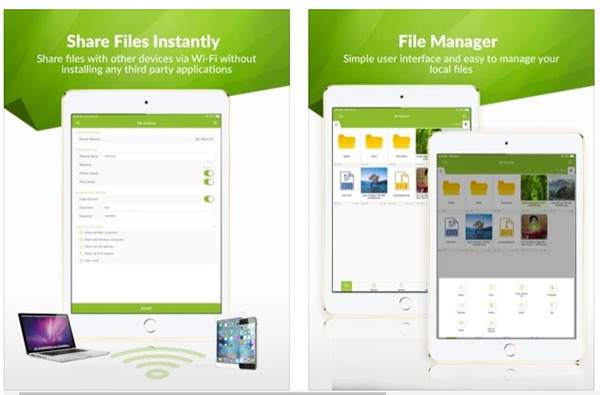
Tja, FSharing kanske inte är en topprankad iOS till Windows-fildelningsapp, men den gör fortfarande sitt jobb ganska bra. FSharing är en app som låter dig dela filer som bilder, videor, ljud och dokument via ett WiFi-nätverk.
Appen förvandlar i princip dina iOS-enheter till en WiFi-delad enhet, vilket gör den synlig och tillgänglig från ditt lokala nätverk. Det unika är att man också kan komma åt molnlagringsappar som Dropbox och Google Drive med FSharing.
5. Molnlagringstjänster

Nåväl, Cloud Storage Services kanske inte är en lämplig lösning för att överföra filer mellan iOS och PC, men om du har en hög hastighet och obegränsat internet kan du lita på det. Fördelen med att använda Cloud Storage-tjänster är att du kommer att ha dina filer lagrade säkert under en längre tid. Även om du inte vill ladda ner filerna från molnlagring kan du komma åt dem när du vill.
Molnlagringstjänster ökar internetkonsumtionen, men det minskar också lagringsanvändningen. Molnlagringstjänster som Dropbox och Google Drive synkroniserar automatiskt innehållet på alla anslutna enheter. Du måste logga in med molnkontot på dina respektive enheter.
Den här artikeln handlar om hur du överför filer trådlöst från iPhone till PC. Jag hoppas att den här artikeln hjälpte dig! Dela det också med dina vänner. Om du har några tvivel om detta, låt oss veta i kommentarsfältet nedan.